Aufträge bzw. Artikel für die Rechnungslegung auswählen (Teilfakturierung)
Wenn Sie bei der Rechnungserstellung einen Kunden angegeben hatten und die weiteren Kriterien für die Rechnungs- bzw. Gutschrifterstellung eingestellt haben, werden Ihnen im Fenster Auswahl Aufträge die ermittelten Aufträge und Rückkaufaufträge sowie die zugehörigen Artikel für diesen Kunden angezeigt.
Entscheiden Sie, ob Sie alle oder nur ausgewählte Aufträge für die Rechnung berücksichtigen wollen und ob Sie alle in den Aufträgen enthaltenen Artikel oder nur einen Teil fakturieren möchten.
Sollten Sie bei der Rechnungsstellung einen Mindestrechnungsbetrag (Bruttobetrag) angegeben haben, so wird aufgrund der  Markierung der Aufträge geprüft, ob die Gesamtsumme der Aufträge diesem Mindestrechnungsbetrag entspricht oder diesen übersteigt und dementsprechend wird eine Rechnung erstellt oder nicht erstellt.
Markierung der Aufträge geprüft, ob die Gesamtsumme der Aufträge diesem Mindestrechnungsbetrag entspricht oder diesen übersteigt und dementsprechend wird eine Rechnung erstellt oder nicht erstellt.
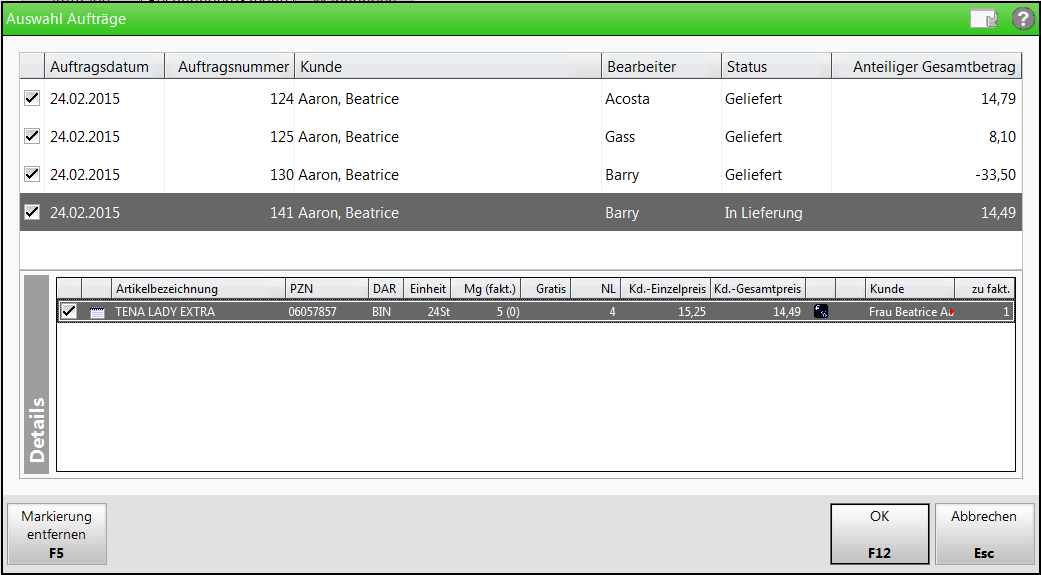
Oben im Fenster befindet sich die Liste der ermittelten Aufträge. Sie sehen folgende Informationen:
- Kontrollkästchen - Durch Aktivieren
 des Kontrollkästchens markieren Sie einen Auftrag für die Rechnungs- bzw. Gutschrifterstellung
des Kontrollkästchens markieren Sie einen Auftrag für die Rechnungs- bzw. Gutschrifterstellung - Auftragsdatum, Auftragsnummer, Kunde, Bearbeiter
- Status - Status des Auftrags. Mehr dazu im Thema 'Aufträge'.
Ausnahme: Status In Lieferung umfasst Aufträge im Status In Bestellung, Teilweise auf Lager und Auf Lager.
- Anteiliger Gesamtbetrag - Gesamtbetrag des Auftrags, anteilig in Bezug auf die zu erstellende Rechnung bzw. Gutschrift. Bei negativem Vorzeichen handelt es sich um eine stornierte Rechnung oder einen Rückkaufauftrag
Im Details-Bereich sehen Sie, welche Positionen zum aktuell ausgewählten Auftrag gehören.
Spezielle Informationen in dieser Liste:
- Kontrollkästchen: Deaktivieren
 Sie das Kontrollkästchen, wenn die Position nicht fakturiert werden soll.
Sie das Kontrollkästchen, wenn die Position nicht fakturiert werden soll.
- Icon Verkaufsart - zeigt die Verkaufsart der Position.
 Normalverkauf,
Normalverkauf,  /
/ GKV-Rezept,
GKV-Rezept,  /
/ Privatrezept,
Privatrezept,  /
/ Grünes Rezept,
Grünes Rezept,  /
/ BtM-Rezept,
BtM-Rezept,  Pflegehilfsmittel.
Pflegehilfsmittel.
Bei einem Storno wird das Storno-Icon der jeweiligen Verkaufsart angezeigt, z.B. für 'Stornierter Normalverkauf'.
für 'Stornierter Normalverkauf'. - Artikelbezeichnung und weitere Artikeldetails.
- Mg (fakt.): Zeigt die zu fakturierende und in Klammern die bereits fakturierte Menge an.
- Gratis: Zeigt die Gratismenge der Position.
- NL: Zeigt die Nachliefermenge der Position.
- Kd.-Einzelpreis: Tatsächlich vom Kunden zu zahlender Preis pro Stück, inkl. Rabatte o. Ä.
Ein - (Minus) signalisiert ein Storno. - Kd.-Gesamtpreis: Tatsächlich vom Kunden zu zahlender Preis für die gesamte Position, inkl. Rabatte o. Ä.
Ein - (Minus) signalisiert ein Storno. - Icon Mehrwertsteuersatz -
 volle MwSt.,
volle MwSt.,  verminderte MwSt.,
verminderte MwSt.,  keine MwSt.
keine MwSt. -
 gestückelter taxierter Artikel,
gestückelter taxierter Artikel,  gestückelter abgegebener Artikel,
gestückelter abgegebener Artikel,  verblisterter Artikel,
verblisterter Artikel,  gestückelter verblisterter Artikel
gestückelter verblisterter Artikel - Kunde: Kundenzuordnung für diesen Artikel.
- zu fakt.: zu fakturierende Menge
Aufträge und Artikel für die Rechnungslegung auswählen (Teilfakturierung)
Ausgangssituation: Sie legen in der Rechnungsübersicht eine Rechnung an.
Gehen Sie wie folgt vor:
- In der Rechnungsübersicht haben Sie mit Neu - F3 im Fenster Rechnung erstellen einen Kunden angegeben und die Bedingungen zur Rechnungslegung angegeben und mit OK - F12 abgeschlossen.
Mehr dazu im Thema 'Neue Rechnung erstellen / Rechnungslauf durchführen'.
 Das Fenster Auswahl Aufträge öffnet sich.
Das Fenster Auswahl Aufträge öffnet sich. Standardmäßig sind alle ermittelten Aufträge
 markiert, d.h. für die Rechnungslegung ausgewählt.
markiert, d.h. für die Rechnungslegung ausgewählt. - In der Übersicht der Aufträge können Sie Aufträge für die Rechnungslegung markieren bzw. die Markierung aufheben:
- Drücken Sie Markierung entfernen - F5, um für alle markierten Aufträge die Markierung aufzuheben.
- Sind nicht alle Aufträge markiert, drücken Sie Alle markieren - F5, um alle Aufträge zu markieren.
- Um einzelne Aufträge zu markieren, aktivieren
 Sie deren Kontrollkästchen. Um die Markierungen wieder aufzuheben, deaktivieren
Sie deren Kontrollkästchen. Um die Markierungen wieder aufzuheben, deaktivieren  Sie das Kontrollkästchen wieder.
Sie das Kontrollkästchen wieder.
- Im Details-Bereich sehen Sie, welche Positionen zum aktuell ausgewählten Auftrag gehören. Sie können gezielt einzelne Positionen fakturieren.
Deaktivieren
 Sie dazu das Kontrollkästchen am Anfang der Positionszeile, wenn die gesamte Position nicht fakturiert werden soll.
Sie dazu das Kontrollkästchen am Anfang der Positionszeile, wenn die gesamte Position nicht fakturiert werden soll. - Wenn Sie die gewünschten Aufträge und Artikel markiert bzw. demarkiert haben, drücken Sie OK - F12.
 Falls Sie bei der Rechnungsstellung einen Mindestrechnungsbetrag angegeben haben, wird dieser mit der Gesamtsumme der markierten Aufträge und der darin zu fakturierenden Artikel verglichen. Abhängig davon wird wie folgt verfahren:
Falls Sie bei der Rechnungsstellung einen Mindestrechnungsbetrag angegeben haben, wird dieser mit der Gesamtsumme der markierten Aufträge und der darin zu fakturierenden Artikel verglichen. Abhängig davon wird wie folgt verfahren:- Sollte der Gesamtbetrag den Mindestrechnungsbetrag entsprechen oder diesen übersteigen, öffnet sich das Rechnungs-Total. Die markierten Aufträge werden für die Rechnungslegung verwendet.
Mehr dazu im Thema 'Rechnungs-Total: Rechnungen bearbeiten und abschließen'.
- Sollte der Gesamtbetrag kleiner sein als der Mindestrechnungsbetrag, so wird keine Rechnung erstellt und ein Hinweis auf den Mindestrechnungsbetrag eingeblendet.
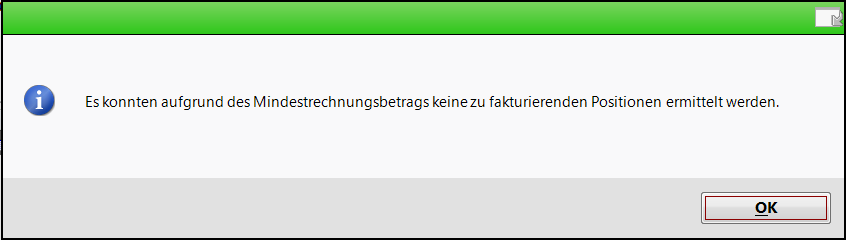
Wählen Sie OK, um zur Rechnungsübersicht zurückzugelangen.
- Sollte der Gesamtbetrag den Mindestrechnungsbetrag entsprechen oder diesen übersteigen, öffnet sich das Rechnungs-Total. Die markierten Aufträge werden für die Rechnungslegung verwendet.
Damit haben Sie die Aufträge und Artikel für die Rechnungslegung ausgewählt.
Sortierbarkeit der Spalten
Um die abzurechnenden Aufträge schneller zu finden, können Sie die gewünschte Spalte sortieren.
Klicken Sie dazu auf den Spaltenkopf.
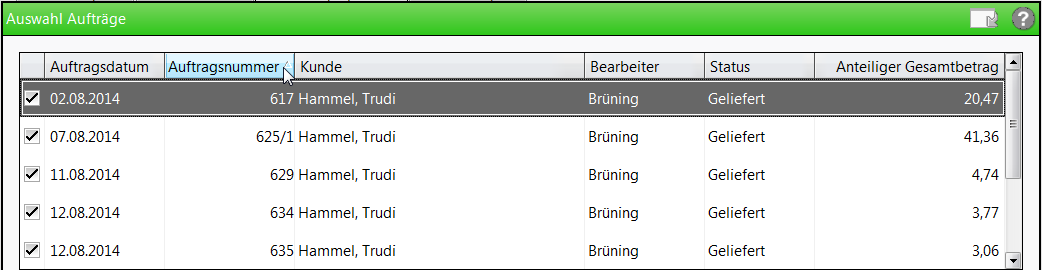
Weitere Info und Funktionen
